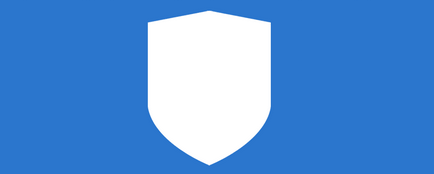
Windows 8.1 включає в себе безліч позитивних змін і про деякі з них Microsoft розповіла недостатньо докладно. До числа таких змін можна віднести відмінні можливості для управління конфіденційністю вдається використовувати програми з Магазину Windows. У цій статті мова піде саме про ці опції, які особисто я знаходжу дійсно корисними. Якщо ви хочете дізнатися, як вказати відомості, які будуть доступні вашим додаткам, обов'язково прочитайте це керівництво.
Налаштування конфіденційності, які були доступні в Windows 8
У Windows 8.1 розділ "Конфіденційність" зазнав серйозних змін, і тепер він складається з 5 підрозділів, кожен з яких включає велику кількість налаштувань конфіденційності. У порівнянні з Windows 8 це величезний крок вперед.
Як отримати доступ до налаштувань конфіденційності в Windows 8.1
По-перше, вам потрібно відкрити програму «Параметри ПК». Це можна зробити декількома способами. Наприклад, натисніть на клавіатурі Win + i, а коли в правій частині екрана з'явиться панель «Параметри», в самому її низу виберете «Зміна параметрів комп'ютера».
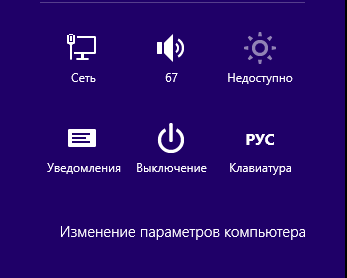
Коли буде відкрито додаток «Параметри ПК», виберете розділ «Конфіденційність».
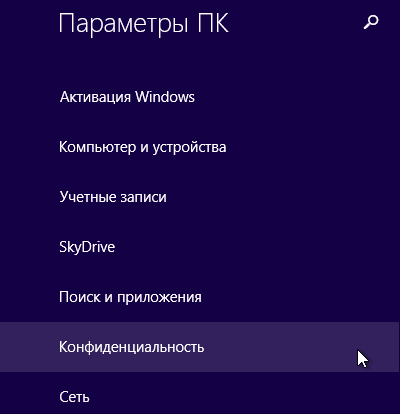
Тут ви побачите 5 підрозділів. Перші два ( «Загальні» і «Розташування») включають настройки, пов'язані з вашою конфіденційністю. Три інших підрозділу мають настройки, пов'язані з дозволами, які ви можете дати сучасним додаткам для використання різних пристроїв - веб-камери, мікрофони і т.д. Однак ці дозволи не застосовні до традиційних настільним додаткам.
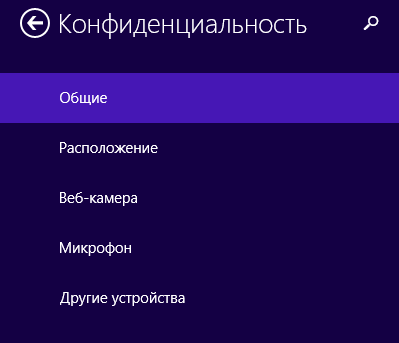
У цій статті ми поговоримо про перших двох підрозділах: «Загальні» і «Розташування». Інші підрозділи ми розглянемо в окремій статті.
Як задати параметри конфіденційності в Windows 8.1
Спершу давайте поглянемо на розділ «Загальні». Він складається з перемикачів для наступних параметрів конфіденційності:
Вам може бути цікаво: Inaccessible boot device - причини і рішення
«Включити фільтр SmartScreen для перевірки веб-вмісту (URL), які можуть використовувати додатки з МагазінаWindows» - цей параметр є новою і важливою функцією безпеки. Windows 8.1 використовує фільтр SmartScreen для того, щоб переконатися, що програми не мають доступу до шкідливим веб-сторінок. Я настійно рекомендую не відключати цю опцію.
«Показувати текстові пропозиції на основі введення з клавіатури або рукописного введення на цьому комп'ютері» - гадаю, цей параметр не вимагає пояснень.
«Дозволити веб-сайтам надавати місцеву інформацію за рахунок доступу до мого списку мов» - деякі додатки в Магазині Windows можуть пропонувати контент на основі мови, встановленого в операційній системі в якості основного. Якщо ви не хочете, щоб це відбувалося, вимкніть цю функцію.
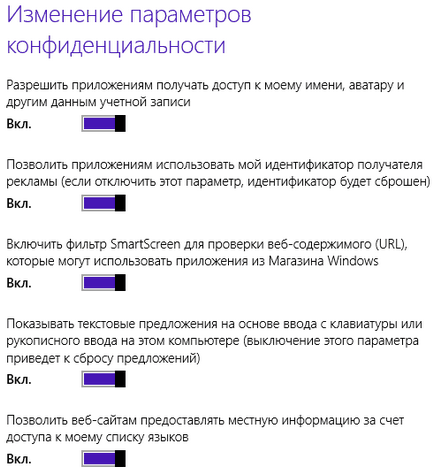
Для включення або виключення будь-якого з цих параметрів, перемістіть відповідний перемикач в потрібне положення.
Налаштування доступу до розташування
Інша значне поліпшення в Windows 8.1 полягає в тому, що тепер ви можете вибрати ті додатки, які можуть використовувати дані про місцезнаходження і які не можуть. Для цього в додатку «Параметри ПК» перейдіть в розділ "Конфіденційність", а потім виберете підрозділ «Розташування».
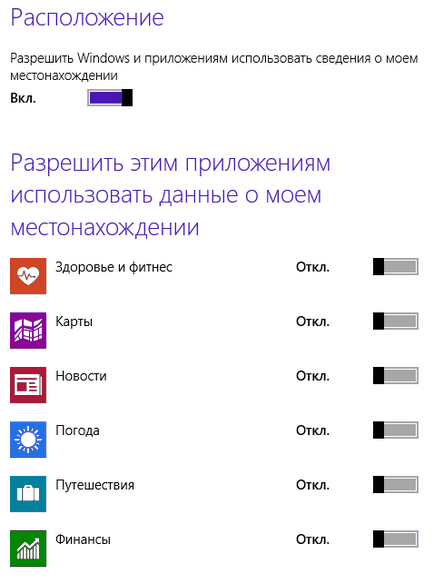
Тут ви побачите загальний перемикач: «Дозволити Windows і додаткам використовувати відомості про моє місцезнаходження". Якщо ви перекладете його в положення «Вимк.», Всі програми з Магазину Windows не зможуть використовувати дані про місцезнаходження. Але навіть якщо він включений, додатки як і раніше не зможуть використовувати дані про місцезнаходження, і дозвіл для кожної програми необхідно задати окремо. Мені дуже подобається такий підхід.
Відмінного Вам дня!